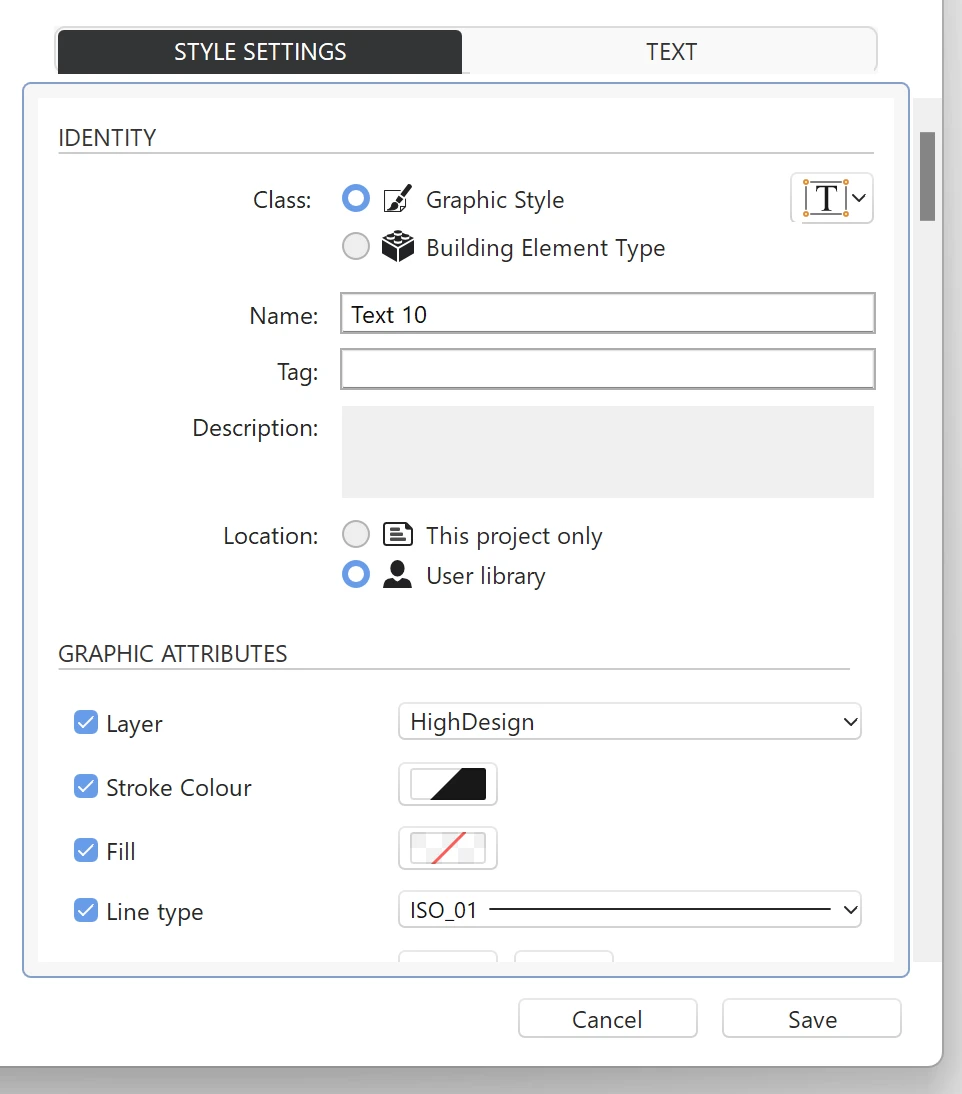Gestionnaire des styles et des types
Le panneau de gestion des styles et des types vous permet d’ajouter des styles et des types prédéfinis à votre projet, de créer de nouveaux éléments et de gérer les bibliothèques. La méthode de fonctionnement sous-jacente est la même que celle des autres panneaux de ressources, la principale différence étant que les styles et les types sont organisés par classe dans des sous-dossiers. Pour plus d’informations sur les styles et les types de construction, voir le chapitre Styles et types.
Sélectionnez un dossier pour afficher ses éléments dans la table de prévisualisation ou sélectionnez Tout pour afficher tous les styles et types chargés dans le projet en cours. Vous pouvez également rechercher un style particulier en saisissant son nom dans le champ de recherche.
_
Chargement d’une ressource à partir d’une bibliothèque
Appuyez sur le bouton Charger ou cliquez sur le bouton + à gauche de la liste des projets pour afficher les bibliothèques. Sélectionnez l’élément à charger dans la table de prévisualisation et cliquez sur le bouton Ajouter dans la cellule de l’élément. L’élément est chargé dans le projet et est immédiatement disponible.
Duplication d’un style/type
Vous pouvez dupliquer n’importe quel style ou type. Pour dupliquer, sélectionnez l’élément dans le tableau de prévisualisation et appuyez sur le bouton Dupliquer, visible sous le tableau. L’élément est dupliqué et ouvert pour une édition ultérieure.
Créer un nouveau style/type
Appuyez sur le bouton Nouveau style/type pour créer un nouvel élément. La moitié droite de la fenêtre affiche les volets dans lesquels vous pouvez définir le style. Le nombre d’onglets est variable et dépend de la famille du style, mais tous les styles ont au moins l’onglet Paramètres du style où vous pouvez définir les attributs communs tels que la classe, le nom, la balise, la description et les options graphiques que le style contrôle.
Modifier un style/type
Les styles et types personnalisés et de projet peuvent être modifiés en appuyant sur le bouton Modifier dans la cellule de l’élément sélectionné. Il est possible de modifier les valeurs des paramètres et le nom, mais pas l’emplacement.
Supprimer un style/type
- Sélectionnez un type personnalisé ; notez que seuls les éléments des bibliothèques de projet et d’utilisateur peuvent être supprimés ;
- Appuyez sur le bouton “Supprimer”.